WPS Office因其功能强大、界面简洁、操作便捷而广受欢迎。尤其是在制作简历、工作计划、合同或报表时,借助WPS在线模板能大幅提升效率。那么问题来了:WPS怎么下载在线模板?本文将手把手教你使用最新版WPS快速获取高质量模板资源,助你事半功倍。
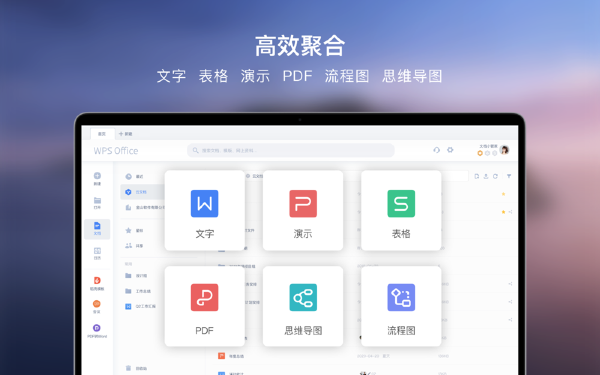
WPS模板是什么?为什么值得下载?
WPS模板是WPS官方或用户社区提供的预设文档格式,涵盖文字、表格和演示三大类。模板内嵌图文排版、数据框架及美观设计,用户只需简单修改文字内容即可直接使用。WPS怎么下载在线模板是每位WPS用户提升办公效率必备的技能。
使用最新版WPS下载模板的优势:
- 无需从头排版,节省设计时间;
- 在线模板实时更新、内容丰富;
- 分类明确,满足各行业需求;
- 支持一键编辑与本地保存。
最新版WPS怎么下载在线模板
想要高效完成WPS模板下载,第一步就是确保你使用的是最新版WPS Office。最新版提供了更快的加载速度、更清晰的模板分类界面以及更多免费高质量模板资源。
如何获取最新版WPS Office
- 打开浏览器,访问官方WPS下载入口:https://www.wpsrun.com/
- 选择合适系统版本(Windows、Mac、Android或iOS);
- 点击【立即下载】按钮,下载安装最新版客户端;
- 安装后使用WPS账号登录,获取完整功能权限。
确保你下载的是最新版WPS,这样才能顺利获取模板更新和完整下载选项。
WPS怎么下载在线模板:详细操作步骤
掌握WPS怎么下载在线模板的方法,只需按照以下几个步骤操作,无论是文字模板、表格模板还是演示模板,都能轻松搞定。
打开WPS模板中心
- 启动WPS Office主界面;
- 点击左侧导航栏的【模板】或顶部工具栏中的【在线模板】按钮;
- 系统自动进入WPS模板中心首页。
在此页面中,你可以浏览各种分类:简历模板、财务报表、合同协议、工作总结、课程PPT等。
浏览并选择需要的模板
- 使用搜索框输入关键词(如“简历”、“年终总结”、“销售报表”等);
- 也可以在【推荐】【最新】【热门】中浏览当前主推模板;
- 点击任意模板,即可预览完整内容与排版风格。
预览是关键一步,它帮助你判断该模板是否符合你的文档需求。
如何下载WPS在线模板并保存到本地
- 点击喜欢的模板;
- 预览页面右上角点击【使用模板】或【立即下载】;
- 模板会在新建文档中自动打开;
- 点击【文件】>【另存为】>【保存到本地】。
这样你就完成了完整的WPS模板下载流程,并可在本地随时打开编辑。
WPS模板下载格式支持情况
最新版WPS支持将模板以多种格式保存并导出,提升了实用性和兼容性:
- Word类模板:.wps、.doc、.docx;
- Excel类模板:.et、.xls、.xlsx;
- PPT类模板:.dps、.ppt、.pptx;
- 支持导出为PDF格式,适合正式文件提交。
WPS怎么下载在线模板的实用之处,就在于它能同时满足编辑灵活性与格式通用性的双重需求。
手机端WPS怎么下载在线模板
在移动办公逐渐成为主流的今天,使用手机端WPS下载模板也变得尤为重要。最新版WPS APP提供了同样丰富的模板资源。
安卓/iOS手机端下载模板操作指南
- 前往手机应用市场下载【最新版WPS Office】;
- 打开应用,点击首页【模板】栏目;
- 浏览推荐或搜索关键词查找模板;
- 选择模板后点击【使用模板】,文档将自动打开;
- 点击右上角菜单图标,选择【下载到本地】或【另存为】即可。
WPS手机下载模板体验流畅、操作便捷,是移动办公人员的理想选择。
使用在线模板的注意事项及小技巧
登录WPS账号,享受更多模板权益
下载模板时,部分高级模板可能要求登录后使用或成为会员,建议提前注册WPS账号。登录后你还可以:
- 收藏喜爱模板;
- 查看历史下载;
- 使用多设备同步功能。
自定义模板保存为个人模版库
如果你修改了模板样式,并希望下次继续使用,可以将编辑好的模板保存为自定义模板:
- 打开编辑后的模板;
- 点击【文件】>【另存为】;
- 选择【我的模板】作为保存位置;
- 命名并保存,下次可直接调出使用。
这种方式能够提升文档统一性,是企业文档标准化的利器。
为什么最新版WPS模板下载更推荐?
- 模板数量更新更频繁;
- 支持更多行业类型和应用场景;
- 提升下载速度与加载体验;
- 优化模板预览与编辑稳定性;
- 自动适配不同文档类型和系统设备。
WPS怎么下载在线模板的问题,其实是关于高效办公的一环。用好最新版WPS的模板功能,将极大提升你的日常文档效率。
立即使用最新版WPS,免费下载高质量模板
现在就访问 https://www.wpsrun.com/,下载安装最新版WPS Office,解锁全部模板资源。无论是求职、汇报、财务、教育、项目计划,WPS模板中心都能满足你的需求。
